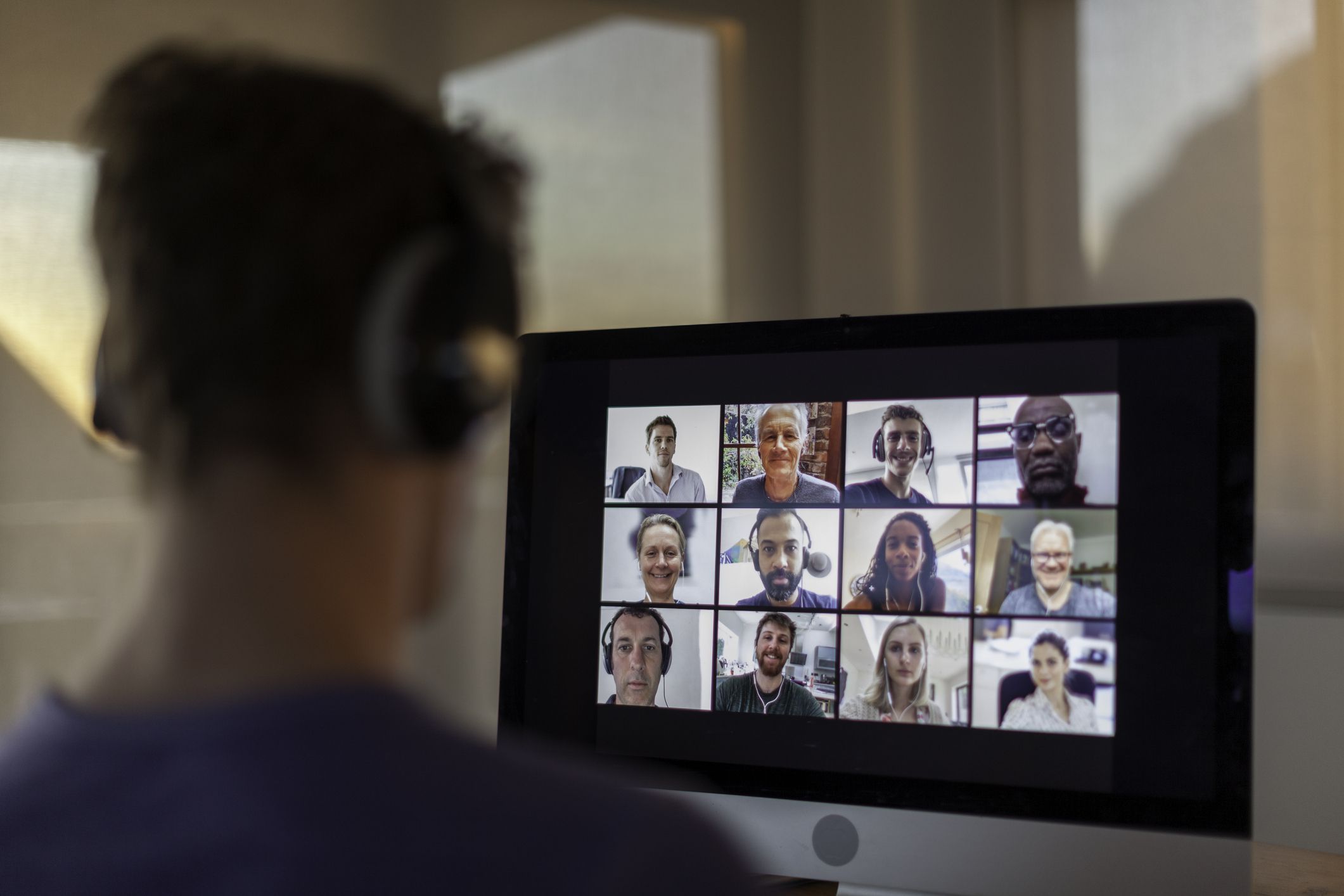Mitä tietää
- FaceTime-sovellus: Valitse Uusi FaceTime > valitse osallistujat > napauta äänikuvaketta tai vihreää FaceTime-painiketta.
- Viestit: Siirry olemassa olevaan ryhmäkeskusteluun Viestit-sovelluksessa tai aloita uusi. Napauta FaceTime-painiketta ryhmäkeskustelunäytössä.
- Voit lisätä jopa 32 henkilöä FaceTime-neuvottelupuheluun käyttämällä heidän Apple ID:hen liitettyjä puhelinnumeroita, Apple ID:itä tai sähköpostiosoitteita.
Tässä artikkelissa kerrotaan, kuinka voit käyttää FaceTimea keskusteluun useiden ihmisten kanssa samanaikaisesti Apple-laitteella. FaceTime on oletusääni- ja videokeskustelusovellus, joka on esiasennettu iOS-, iPadOS- ja macOS-laitteisiin.
Voitko soittaa kolmisuuntaisen puhelun FaceTimen kautta?
Ryhmä FaceTime on neuvottelupuhelu, jossa voit keskustella kasvokkain useiden ihmisten kanssa samanaikaisesti. Voit aloittaa neuvottelupuhelun iOS- ja iPadOS-laitteilla ja osallistua puheluun enintään 32 henkilöä (itsesi mukaan lukien).
Voit aloittaa FaceTime-neuvottelupuhelut FaceTime-sovelluksesta tai ryhmäpuhelun Viestit-sovelluksessa. Ryhmä FaceTime -videopuheluilla on erityisvaatimuksia tavallisiin FaceTime-puheluihin verrattuna. FaceTime-ryhmäpuhelun aloittamiseen tarvitaan iOS tai iPadOS 12.1.4 tai uudempi ja jokin seuraavista laitteista:
- iPhone 6s tai uudempi
- iPad Pro tai uudempi
- iPad Air 2 tai uudempi
- iPad mini 4 tai uudempi
- iPad (5. sukupolvi) tai uudempi
- iPod touch (7. sukupolvi)
Vanhemmat iPhone-, iPad- ja iPod touch -mallit, joissa on vähintään iOS 12.1.4, voivat liittyä FaceTime-ryhmäpuheluihin vain ääniosallistujina.
iOS 15:stä lähtien voit kutsua Android-käyttäjiä FaceTime-puheluun linkin avulla.
Voitko tavata FaceTimen?
Kyllä, FaceTime-neuvottelupuhelun voi määrittää kahdella tavalla. Siirry ensin osoitteeseen toimielimet † FaceTime ja varmista, että FaceTime on päällä. Päätä sitten, miten haluat aloittaa keskustelun.
Aloita ryhmäpuhelu FaceTime-sovelluksesta
Voit määrittää ryhmäpuhelun FaceTime-sovelluksesta. Voit tehdä sen seuraavasti:
-
Avaa FaceTime-sovellus.
-
Valitse Uusi FaceTime†
-
Valitse New FaceTime -näytössä ihmiset, joille haluat soittaa. Voit valita a ehdotti -kenttään tai napauttamalla plus-kuvaketta valitaksesi nimiä Yhteystiedot† Kuka tahansa ryhmän jäsen voi lisätä uusia jäseniä ryhmäkeskusteluun milloin tahansa keskustelun aikana.
-
Valitse audio- -kuvaketta (vain äänipuhelua varten) tai vihreää FaceTime painiketta videopuhelua varten.
Huomautus:
Isäntänä voit lisätä yhteensä 31 muuta yhteystietoa tavoittaaksesi yhteensä 32 henkilöä FaceTime-ryhmässä. Isännät voivat myös lisätä osallistujia puhelinnumeroineen, Apple ID -tunnuksensa tai muut Apple ID:hen liitetyt sähköpostiosoitteet FaceTime-puheluita varten.
Aloita ryhmäkeskustelu Viestit-sovelluksesta
Halutessasi voit myös aloittaa ryhmäkeskustelun FaceTimessa viesteistäsi. Käytä näitä ohjeita:
-
Siirry olemassa olevaan ryhmäkeskusteluun Viestit-sovelluksessa tai aloita uusi ryhmätekstiviesti.
-
Valitse FaceTime -painiketta ryhmäkeskustelunäytössä.
-
Valitse vaihtoehto FaceTime-äänipuhelulle tai FaceTime-videopuhelulle.
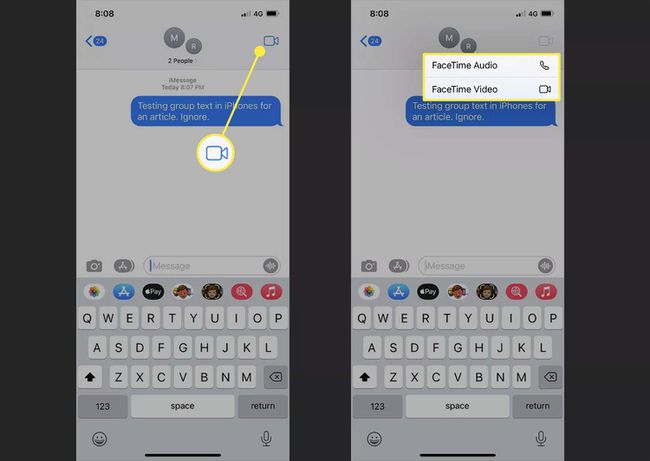
Huomautus:
Et voi poistaa osallistujaa ryhmä FaceTime-puhelusta kummallakaan menetelmällä. Poistuakseen puhelusta osallistujien on lopetettava FaceTime-ryhmäpuhelu laitteellaan.
Voitko pitää neuvottelupuheluita FaceTimella Macissa?
Voit myös muodostaa neuvottelupuhelun FaceTimen kautta macOS:ssä. Kuten iPhonessa tai iPadissa, neuvottelupuhelut voidaan määrittää FaceTimessa FaceTime- tai Viestit-sovelluksesta.
Kärki:
Älä unohda kokeilla Grid View -ominaisuutta ryhmä FaceTime-puheluissa. Meidän on paljon helpompi kommunikoida monien ihmisten kanssa, kun he eivät kellu kaikkialla.
FAQ
-
Kuinka aloitan FaceTime-neuvottelupuhelun MacBookissa?
Jos haluat perustaa FaceTime-ryhmän Macissa, avaa FaceTime-sovellus MacBookissa > etsi keskusteluun lisättävät yhteystiedot hakupalkin avulla > ja valitse Video tai audio- aloittaaksesi ryhmäkeskustelun. Voit lisätä muita osallistujia keskustelun puolivälissä; valitse sivupalkin painike > † (Plus) > lisää yhteystietosi > ja napsauta Lisätä†
-
Kuinka nauhoitan FaceTime-puhelun iPhonellani?
Tallentaaksesi FaceTime-puheluita iPhonella, avaa Ohjauskeskus pyyhkäisemällä ja napauta Kuvakaappaus -kuvaketta aloittaaksesi tallennuksen. Valitse sitten FaceTime-sovellus ja aloita puhelu.